- Autor Abigail Brown [email protected].
- Public 2023-12-17 07:01.
- E modifikuara e fundit 2025-01-24 12:24.
Çfarë duhet të dini
- Së pari, krijoni një faqe "Facebook Gaming" dhe konfiguroni transmetimin tuaj në softuer të palëve të treta si OBS Studio ose Streamlabs OBS.
- Shko te Facebook Live Producer, zgjidh Shko drejtpërdrejt > Konfigurimi i softuerit të transmetimit > Copy, dhe ngjitni Çelësi i transmetimit në softuerin e transmetimit.
- Filloni transmetimin në softuerin tuaj të transmetimit, më pas zgjidhni Go Live në faqen Producer Live Facebook.
Ky artikull shpjegon se si të transmetoni lojëra në Facebook Gaming nga kompjuteri juaj, pajisja celulare ose tastiera juaj e lojërave.
Si të transmetoni lojëra në Facebook
Pasi të keni konfiguruar pajisjet dhe softuerin tuaj, ndiqni këto hapa për të filluar transmetimin:
- Krijoni një faqe Facebook Gaming për të pritur transmetimin tuaj.
- Shko në faqen e internetit të Portalit të Krijuesve.
-
Zgjidh Krijo transmetim të drejtpërdrejtë.

Image -
Nën Zgjidhni ku të postoni, zgjidhni faqen tuaj të lojërave në Facebook.

Image -
Zgjidh Zgjidh llojin e videos. (Dil live ose Krijo ngjarje video live.)
Çelni Krijoni një transmetim testues përpara se të dilni drejtpërdrejt për të bërë një provë në videon tuaj.

Image -
Nën Mirë se erdhët në Live Producer, zgjidhni një qëllim për të dalë drejtpërdrejt, më pas zgjidhni Filloni.
Mund të mos e shihni këtë ekran nëse e keni ngarkuar më parë faqen Krijo video live.

Image -
Nën Zgjidhni një burim video, zgjidhni Softuer për transmetim.

Image -
Nën Konfigurimi i softuerit të transmetimit, zgjidhni Copy për të kopjuar çelësin tuaj të transmetimit.

Image Mos i jepni asnjëherë askujt çelësin tuaj të transmetimit, përndryshe ai mund të ketë qasje në transmetimin tuaj.
-
Në softuerin tuaj të transmetimit, zgjidhni Facebook Live për Shërbimi. Për ta bërë këtë në OBS Studio, shko te File > Cilësimet > Tream.

Image -
Fut Çelësi i transmetimit dhe URL i serverit në cilësimet e softuerit tuaj të transmetimit. Për ta bërë këtë në OBS Studio, shko te File > Cilësimet > Tream.

Image Në disa programe, serveri do të vendoset në parazgjedhjen e duhur.
-
Pasi të keni konfiguruar transmetimin tuaj, filloni transmetimin në programin tuaj të transmetimit. Një pamje paraprake shfaqet në Facebook. Zgjidhni dritaren e vogël për ta bërë atë më të madhe.

Image -
Fut një titull dhe përshkrim për transmetimin tënd dhe etiketo një lojë.

Image -
Zgjidh Shko Live (ose nëse po bën një test, zgjidh Fillo Testin).

Image
Monitorimi i transmetimit tuaj të lojërave në Facebook
Pas transmetimit të drejtpërdrejtë, Facebook ju çon në Creator Studio, ku do të shihni informacione të dobishme si numri i shikuesve, shëndeti i transmetimit dhe komentet. Mund të ktheheni në Creator Studio në çdo kohë për të menaxhuar transmetimet tuaja dhe për të ngarkuar video. Zgjidh Insights për të parë matjet dhe fitimet e shikuesve.
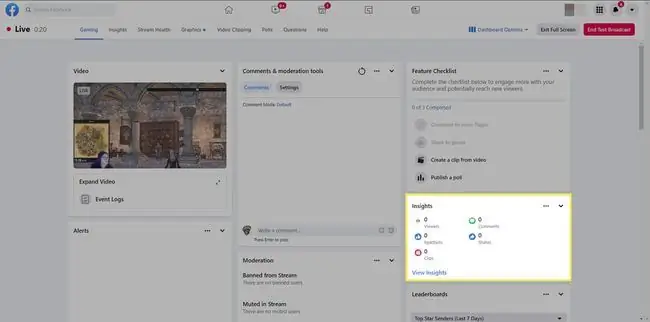
Çfarë ju nevojitet për të transmetuar lojëra në Facebook?
Facebook Gaming mbështet transmetimin nga PC ose konsolat me një portë HDMI, kështu që nëse dëshironi të transmetoni nga tastiera juaj, do t'ju duhet ta lidhni atë me kompjuterin tuaj duke përdorur një kartë për regjistrimin e videos. Për më tepër, do t'ju duhet disa softuer të transmetimit të lojërave të palëve të treta, të tilla si OBS Studio ose Streamlabs OBS.
Me siguri do të dëshironi të investoni edhe në një uebkamerë cilësore dhe një mikrofon USB. Për t'i bërë transmetimet tuaja sa më profesionale, merrni parasysh një konfigurim të plotë të transmetimit të lojës.
Aplikacioni Facebook Gaming ju lejon të transmetoni lojëra celulare drejtpërdrejt nga telefoni juaj.
Konfigurimi i transmetimit tuaj të lojërave në Facebook
Përpara se të filloni transmetimin, do t'ju duhet të konfiguroni softuerin tuaj të transmetimit. Procesi ndryshon në varësi të programit që përdorni. Facebook rekomandon cilësimet e mëposhtme:
- Shpejtësia e biteve: 4, 000 Kbps
- Intervali i kuadrit kyç: 2
- Dalja e videos: 720p me 30 korniza për sekondë
Përveç transmetimit të pamjeve të lojës, do të dëshironi gjithashtu të krijoni një plan urbanistik tërheqës për transmetimin tuaj. Të paktën, transmetimi juaj duhet të përfshijë një imazh sfondi dhe një kamerë në internet.
Nëse jeni pjesë e programit të nivelit të lartë të Facebook, mund të transmetoni në 1080p (1920 x 180) në 60 fps.
Krijoni një paraqitje të transmetimit të lojërave në Facebook në OBS Studio
Ndërsa mund të përdorni Photoshop për të krijuar një plan urbanistik për videolojërat, ja se si të konfiguroni një plan urbanistik bazë duke përdorur OBS Studio.
-
Shko te File > Cilësimet > Video dhe ndrysho Baza dhe Rezolucionet e daljes deri në 1920x1080, më pas zgjidhni OK. Kjo e ndryshon madhësinë e transmetimit tuaj në raportin më të mirë të pamjes për transmetim.

Image -
Për të shtuar një imazh të sfondit, kliko me të djathtën në hapësirën e punës bosh dhe zgjidh Shto > Image. Nëse imazhi nuk është 1920x1080 pikselë, do të keni mundësinë ta ndryshoni përmasën.

Image Mbani një sy në kutinë Sources në fund të ekranit për të siguruar që shtresa e imazhit të sfondit të qëndrojë në fund të listës.
-
Nëse dëshiron të shtosh një kamerë në internet, kliko me të djathtën në hapësirën e punës së studios OBS dhe zgjidh Shto > > Pajisja e regjistrimit të videos . Jepini një emër të thjeshtë si "webcam" dhe sigurohuni që të jetë mbi sfond në kutinë Burimet.

Image -
Për të transmetuar pamjet e lojës nga kompjuteri juaj, kliko me të djathtën në hapësirën e punës bosh dhe zgjidh Shto > > Game Capture.

Image -
Cakto Mode në Kap dritare specifike, më pas zgjidhni lojën tuaj si Dritarja (programi duhet të funksionojë).

Image - Për të transmetuar pamje nga një tastierë lojërash, shkëputni kabllon HDMI të konsolës nga televizori, futeni në kartën e regjistrimit dhe më pas lidhni kartën e regjistrimit me kompjuterin tuaj me kabllon USB.
-
Ndizni tastierën, më pas kliko me të djathtën në hapësirën e punës së studios OBS dhe zgjidh Shto > Pajisja e regjistrimit të videos.

Image -
Pasi të zgjidhni kartën tuaj të fotografimit, pamjet e drejtpërdrejta nga tastiera duhet të shfaqen në kompjuterin tuaj. Ndrysho madhësinë e dritares dhe zhvendose atë ku e dëshiron në paraqitjen e ekranit.

Image






